怎么把pdf转成图片
将PDF文件转换为图片格式可以通过多种方法实现,以下是几种常见且高效的操作方式:
1. 使用Adobe Acrobat DC(付费专业工具) - 打开PDF文件后点击顶部菜单栏的"文件" - 选择"导出到" > "图像" > 选择需要的格式(JPEG/PNG/TIFF) - 设置输出质量参数并指定保存位置 - 点击"导出"完成转换
2. 使用在线转换工具(免费便捷) - 访问Smallpdf/iLovePDF等在线转换平台 - 上传需要转换的PDF文件 - 选择"转换为JPG"或"转换为PNG"选项 - 设置页面范围(全部/部分页面) - 下载转换后的图片压缩包
3. 使用Python脚本(适合批量处理)
`python
from pdf2image import convert_from_path
pages = convert_from_path('input.pdf', 300) # 300为DPI值 for i, page in enumerate(pages):
page.save(f'output_{i}.jpg', 'JPEG')
需要先安装poppler和pdf2image库:
pip install pdf2image
brew install poppler # MacOS
apt-get install poppler-utils # Linux
`
4. Mac系统预览应用(原生支持) - 用预览打开PDF文件 - 点击菜单栏"文件" > "导出" - 在格式中选择JPEG/PNG/TIFF - 调整质量滑块后点击"保存"
5. Windows画图工具(基础方法) - 用浏览器打开PDF并截图 - 粘贴到画图工具中 - 使用"选择"工具裁剪所需区域 - 另存为JPG/PNG格式
注意事项: - 300DPI可保证印刷质量,72DPI适合屏幕显示 - 多页PDF会生成多个图片文件 - 敏感文件建议使用离线工具处理 - 矢量PDF转换后保持清晰,扫描件质量取决于原文件
怎么把pdf转成图片免费工具推荐?
将PDF转换为图片的免费工具推荐及操作指南:
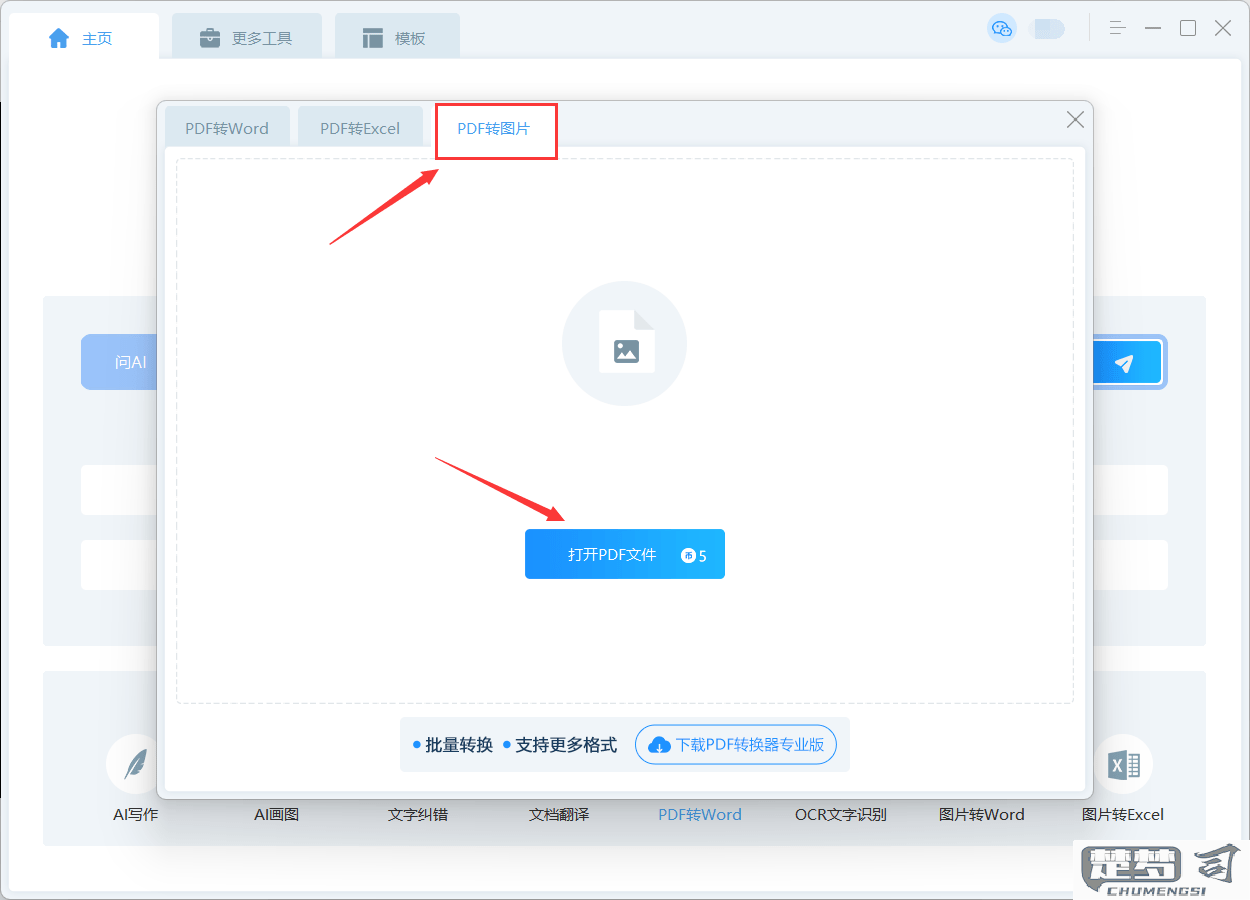
Smallpdf(在线工具) - 网址:https://smallpdf.com/pdf-to-jpg - 操作步骤: 1. 打开网页 2. 拖拽PDF文件至指定区域 3. 选择"转换为JPG"选项 4. 等待转换完成 5. 下载转换后的图片包 - 特点:支持批量转换,每天2次免费机会
PDF24 Tools(桌面+在线) - 网址:https://tools.pdf24.org/zh/pdf-to-images - 桌面版下载:https://www.pdf24.org/zh/ - 操作说明: - 在线版与Smallpdf类似 - 桌面版提供更多高级选项:
* 可设置输出图片分辨率(最高600dpi) * 支持选择输出格式(JPG/PNG/TIFF) * 可指定单页或多页转换XnConvert(跨平台桌面工具) - 下载:https://www.xnview.com/en/xnconvert/ - 详细使用方法: 1. 安装后打开软件 2. 点击"添加文件"导入PDF 3. 在"输出"选项卡设置:
- 格式:JPEG/PNG - 质量:80-100% - DPI:建议300以上- 指定输出文件夹
- 点击"转换"按钮
Mac用户专用:预览程序 - 操作流程: 1. 用预览打开PDF文件 2. 点击菜单栏"文件→导出" 3. 格式选择"JPEG"或"PNG" 4. 调整分辨率设置 5. 保存图片
注意事项: - 敏感文件建议使用桌面工具处理 - 300dpi分辨率适合打印需求 - 多页PDF会生成多个图片文件 - 在线工具对文件大小通常有限制(一般<50MB)
怎么把pdf转成图片在线转换方法?
将PDF转换为图片的在线方法有多种选择,以下提供5种可靠的操作方案:
Smallpdf在线工具 - 访问官网:https://smallpdf.com/pdf-to-jpg - 点击"选择文件"上传PDF文档 - 选择"转换为JPG"或"转换为PNG"选项 - 点击"下载"保存转换后的图片文件 - 支持批量转换,最大文件限制50MB
iLovePDF转换器 - 打开网页:https://www.ilovepdf.com/pdf_to_jpg - 拖拽PDF文件到指定区域 - 选择"转换为JPG"或"提取图片"模式 - 调整输出图片质量(70%-100%) - 下载时会打包成ZIP压缩文件
PDF2Go在线服务 - 进入网站:https://www.pdf2go.com/pdf-to-image - 上传文件后选择输出格式(JPG/PNG/TIFF) - 可设置每页生成单独图片或合并为长图 - 支持调整分辨率和色彩模式 - 处理完成后直接下载图片
Zamzar文件转换 - 访问:https://www.zamzar.com/convert/pdf-to-jpg/ - 添加文件后选择JPG/PNG/TIFF/BMP格式 - 输入接收邮箱地址 - 转换完成后会收到下载链接 - 支持最大150MB的文件
Adobe在线转换(需登录) - 登录Adobe账号:https://www.adobe.com/acrobat/online/pdf-to-jpg.html - 上传PDF后自动转换为JPG - 可选择下载单页或全部页面 - 保持原始排版和图像质量 - 免费账户有每月次数限制
注意事项: - 敏感文件建议使用可信任的本地软件处理 - 超过100页的文档建议分批次转换 - 转换前检查PDF是否加密或有编辑限制 - 输出图片分辨率建议设置为300dpi以上保证清晰度 - 部分工具会保留水印,注意查看使用条款
怎么把pdf转成图片保持高清质量?
将PDF转换为高清图片需要选择合适的工具和参数设置:
- 专业软件转换(推荐):
- Adobe Acrobat Pro: 打开PDF → 文件 → 导出到 → 图像 → JPEG/PNG/TIFF 在选项设置中调整分辨率至600dpi或更高 勾选"保持原始尺寸"选项
- Foxit PhantomPDF: 文件 → 导出 → 图像 → 设置输出格式和分辨率 建议选择PNG格式(无损压缩)
在线工具(适合简单文档): smallpdf.com/pdf-to-jpg ilovepdf.com/pdf_to_image 使用时选择"高质量"选项 注意删除上传的敏感文件
命令行工具(适合批量处理):
`bashgs -dNOPAUSE -dBATCH -sDEVICE=png16m -r600 -sOutputFile=output_%d.png input.pdf
`参数说明: -r600 设置600dpi分辨率 png16m 表示24位彩色输出注意事项: - 输出格式选择: PNG:适合文字/线条图(无损) TIFF:最高质量(文件较大) JPEG:适合照片(有损压缩,质量选100%)
分辨率建议: 屏幕显示:300dpi 印刷用途:600dpi以上 超大尺寸打印:1200dpi
避免质量损失的技巧: 保持原始PDF尺寸 关闭任何压缩选项 处理矢量PDF时选择"保留矢量图形"选项
